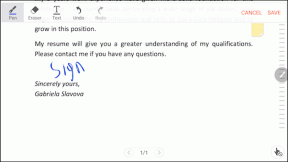डिस्कॉर्ड पर किसी को सर्वर एडमिन या ओनर कैसे बनाएं
अनेक वस्तुओं का संग्रह / / April 03, 2023
एक डिस्कॉर्ड सर्वर का प्रबंधन करना आसान नहीं है, खासकर यदि आप एक सार्वजनिक सर्वर चलाते हैं। कुछ बोझों को कम करने के लिए, हो सकता है कि आप व्यवस्थापक भूमिकाएँ असाइन करना चाहें आपके डिस्कॉर्ड मित्र या अन्य सर्वर सदस्य जिन पर आप भरोसा करते हैं और उन्हें आपकी ओर से सर्वर का प्रबंधन करने की अनुमति देते हैं। यदि आप अब सर्वर नहीं चलाना चाहते हैं, तो डिस्कॉर्ड आपको सर्वर का स्वामित्व किसी और को स्थानांतरित करने देता है।

किसी को सर्वर व्यवस्थापक या स्वामी बनाने की प्रक्रिया सीधी है। यह पोस्ट आपको बताएगी कि इसे डेस्कटॉप और मोबाइल दोनों पर कैसे करें। तो, बिना समय बर्बाद किए, चलिए इसे ठीक करते हैं।
डिस्कॉर्ड पर किसी को सर्वर एडमिन कैसे बनाएं
आप पीसी या मोबाइल ऐप के माध्यम से किसी को डिस्कॉर्ड पर व्यवस्थापक विशेषाधिकार प्रदान कर सकते हैं। यह दूसरे व्यक्ति को संशोधित करने में सक्षम बनाता है आपका कलह सर्वर और अन्य मॉडरेशन कार्य करें। बेशक, आप यह केवल तभी कर सकते हैं जब आप एक सर्वर व्यवस्थापक या स्वामी हों।
डेस्कटॉप पर
स्टेप 1: अपने पीसी पर डिस्कोर्ड ऐप खोलें। जिस सर्वर पर आप किसी को व्यवस्थापक बनाना चाहते हैं, उस पर नेविगेट करने के लिए बाएं साइडबार का उपयोग करें।

चरण दो: शीर्ष पर सर्वर के नाम पर क्लिक करें और परिणामी मेनू से सर्वर सेटिंग्स का चयन करें।

चरण 3: रोल्स टैब पर स्विच करने के लिए बाएं साइडबार का उपयोग करें और अपनी दाईं ओर रोल बनाएं बटन पर क्लिक करें।

चरण 4: भूमिका संपादित करें पृष्ठ पर, भूमिका—व्यवस्थापक या व्यवस्थापक के लिए एक नाम दर्ज करें।

चरण 5: अनुमतियाँ टैब पर जाएँ और उन्नत अनुमतियाँ अनुभाग तक नीचे स्क्रॉल करें। व्यवस्थापक के बगल में स्थित स्विच को सक्षम करें और परिवर्तन सहेजें पर क्लिक करें।

चरण 6: सर्वर पेज पर वापस जाने के लिए Esc कुंजी दबाएं और शीर्ष पर शो सदस्य सूची आइकन पर क्लिक करें।

चरण 7: उस उपयोगकर्ता का पता लगाएँ जिसे आप व्यवस्थापक बनाना चाहते हैं। उसके नाम पर राइट-क्लिक करें, रोल्स पर जाएं और आपके द्वारा बनाई गई नई भूमिका का चयन करें।

और वह इसके बारे में है। उपयोगकर्ता के पास आपके सर्वर तक व्यवस्थापक पहुंच होगी।
Android या iPhone पर
स्टेप 1: अपने Android या iPhone पर डिस्कोर्ड ऐप लॉन्च करें और अपने सर्वर पर नेविगेट करें।
चरण दो: ऊपरी दाएं कोने में तीन-डॉट मेनू आइकन टैप करें और फिर सेटिंग पर टैप करें।


चरण 3: उपयोगकर्ता प्रबंधन अनुभाग तक नीचे स्क्रॉल करें और भूमिकाओं पर टैप करें।

चरण 4: भूमिका बनाएँ बटन पर टैप करें। भूमिका नाम फ़ील्ड में भूमिका के लिए एक नाम दर्ज करें और बनाएँ पर टैप करें।


चरण 5: अपनी नई बनाई गई भूमिका पर टैप करें, अनुमतियाँ टैब पर जाएँ और व्यवस्थापक के बगल में स्थित स्विच को सक्षम करें।


चरण 6: सदस्य टैब पर जाएँ और सदस्य जोड़ें पर टैप करें।

चरण 7: उस उपयोगकर्ता का चयन करें जिसे आप व्यवस्थापक बनाना चाहते हैं और परिवर्तनों को सहेजने के लिए जोड़ें पर टैप करें।
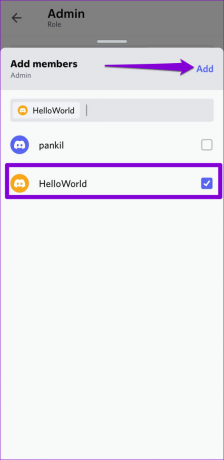
एक बार जब आप उपरोक्त चरणों को पूरा कर लेते हैं, तो उपयोगकर्ता के पास आपके सर्वर तक व्यवस्थापक पहुंच होगी। इसी तरह, आप इस सूची में और सदस्य जोड़ सकते हैं ताकि उन्हें एडमिन एक्सेस दिया जा सके।
डिस्कॉर्ड पर किसी को सर्वर का मालिक कैसे बनाया जाए
मान लीजिए कि अब आप अपने द्वारा बनाए गए डिस्कॉर्ड सर्वर को नहीं चलाना चाहते हैं। उस स्थिति में, आप सर्वर के स्वामित्व को सर्वर सदस्यों में से किसी एक को आसानी से स्थानांतरित कर सकते हैं। उसके बाद, आप या तो सर्वर को छोड़ सकते हैं या इसके सदस्य बने रह सकते हैं।
सर्वर सदस्यता स्थानांतरित करना काफी सरल है, चाहे आप कंप्यूटर या मोबाइल डिवाइस पर सेवा का उपयोग कर रहे हों।
डेस्कटॉप पर
स्टेप 1: अपने पीसी पर डिस्कॉर्ड ऐप खोलें या अपने ब्राउज़र में डिस्कॉर्ड वेब पर जाएं।
चरण दो: अपने डिस्कॉर्ड सर्वर पर नेविगेट करने के लिए बाएं साइडबार का उपयोग करें।

चरण 3: सर्वर नाम पर क्लिक करें और दिखाई देने वाले मेनू से सर्वर सेटिंग्स चुनें।

चरण 4: उपयोगकर्ता प्रबंधन के तहत, सदस्यों पर क्लिक करें।

चरण 5: जिस सदस्य को आप स्वामी बनाना चाहते हैं, उसे खोजने के लिए नीचे स्क्रॉल करें या खोज बार का उपयोग करें।

चरण 6: उपयोगकर्ता के नाम के आगे तीन बिंदु वाले मेनू आइकन पर क्लिक करें और स्थानांतरण स्वामित्व का चयन करें।

चरण 7: पावती टॉगल सक्षम करें और स्थानांतरण स्वामित्व बटन दबाएं।
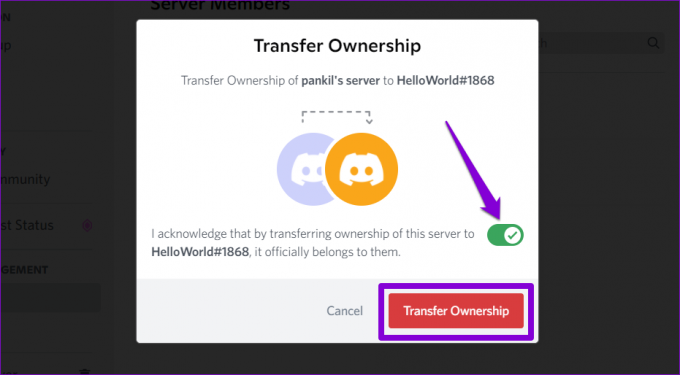
Android या iPhone पर
स्टेप 1: अपने फ़ोन पर डिस्कॉर्ड ऐप खोलें और अपने सर्वर पर नेविगेट करें।
चरण दो: ऊपरी दाएं कोने में तीन-डॉट मेनू आइकन टैप करें और सेटिंग पर टैप करें।


चरण 3: सदस्यों पर टैप करने के लिए नीचे स्क्रॉल करें और उस उपयोगकर्ता का चयन करें जिसे आप स्वामी बनाना चाहते हैं।


चरण 4: ट्रांसफर ओनरशिप पर टैप करें, पावती चेकबॉक्स पर टिक करें और ट्रांसफर को हिट करें।


कलह सर्वर का प्रबंधन
अन्य उपयोगकर्ताओं को व्यवस्थापक भूमिकाएँ सौंपकर, आप अपने आप को के बोझ से मुक्त कर सकते हैं सर्वर का प्रबंधन अकेला। यदि आप अब सर्वर का स्वामी नहीं बनना चाहते हैं, तो आप इसके बजाय किसी और को स्वामित्व स्थानांतरित कर सकते हैं अपने डिस्कॉर्ड सर्वर को हटाना पूरी तरह से।
अंतिम बार 07 सितंबर, 2022 को अपडेट किया गया
उपरोक्त लेख में सहबद्ध लिंक हो सकते हैं जो गाइडिंग टेक का समर्थन करने में सहायता करते हैं। हालाँकि, यह हमारी संपादकीय अखंडता को प्रभावित नहीं करता है। सामग्री निष्पक्ष और प्रामाणिक बनी हुई है।
द्वारा लिखित
पंकिल शाह
पंकिल पेशे से एक सिविल इंजीनियर हैं जिन्होंने EOTO.tech में एक लेखक के रूप में अपनी यात्रा शुरू की थी। वह हाल ही में Android, iOS, Windows और वेब के लिए कैसे-करें, व्याख्याकर्ता, खरीदारी गाइड, टिप्स और ट्रिक्स को कवर करने के लिए एक स्वतंत्र लेखक के रूप में गाइडिंग टेक में शामिल हुए।